Оформление ребусов в программе PowerPoint 2007. Мастер-класс с пошаговым фото
Автор: Толстикова Татьяна Александровна, воспитатель ГБОУ НАО «НСШИ», г. Нарьян-Мар
Описание: Предлагаю вашему вниманию мастер-класс по оформлению ребусов в программе PowerPoint 2007. Педагогам не редко приходится использовать ребусы в своей работе при проведении мероприятий и организации досуга детей. Но не всегда удаётся найти готовые ребусы на нужную тему, поэтому педагогам никогда не помешают навыки составления и оформления ребусов. Предложенный мастер-класс может быть полезен как педагогам, так и всем любителям ребусов.
Цель: оформление ребусов в программе PowerPoint 2007
Задачи:
закрепить навыки составления и разгадывания ребусов,
познакомить с разными способами оформления ребусов,
совершенствовать навыки работы в программе PowerPoint 2007
Перед началом работы создаём новую презентацию в программе PowerPoint (я работаю в программе PowerPoint 2007).
Выбираем нужный фон или создаём свой по теме ребусов. Как создать фон презентации можно посмотреть в материале
http://ped-kopilka.ru/blogs/tatjana-aleksandrovna-tolstikova/oformlenie-fona-prezentacii-v-programe-powerpoint-2007-master-klas-s-poshagovym-foto.html.
В своём мастер-классе я решила рассказать, как можно составить и оформить ребус на примере слова РАКЕТА, поэтому создала фон с рамкой в виде звёздного неба.
С правилами разгадывания ребусов, которые можно использовать и при составлении ребусов, можно познакомиться в материале
http://ped-kopilka.ru/blogs/tatjana-aleksandrovna-tolstikova/skazka-o-tom-kak-kotjata-uchilis-reshat-rebusy.html.
В своём мастер-классе я покажу несколько способов, которые можно использовать при составлении ребуса для слова РАКЕТА.
Способ 1
Все буквы слова РАКЕТА есть в слове РАКЕТКА. В поисковой строке с картинками я ввожу слова «ракетка клипарт», выбираю нужное изображение.
Увеличиваю выбранное изображение, копирую его.
Теперь переношу картинку в слайд презентации, придаю ей нужный размер.
В слове РАКЕТКА есть лишняя буква, которую нам надо убрать и показать это в ребусе. Используем правило с вычёркиванием буквы. Можно изобразить нужную букву и зачеркнуть её. В нашем случае лишней является предпоследняя буква К. Но буква К в этом слове встречается дважды, поэтому я буду в ребусе указывать не саму лишнюю букву, а её порядковый номер. В поисковой строке с картинками я ввожу «цифра 6» и выбираю понравившуюся картинку.
Переношу её в презентацию, придаю нужный размер.
Выбранная картинка имеет белый фон, который нам необходимо убрать. Для этого выполняем следующие команды: «работа с рисунками», «перекрасить», «установить прозрачный фон».
Стрелочкой, которая появится при выполнении всех команд, нажимаем на белый цвет фона, и он исчезнет.
Теперь нам надо показать, что эта буква лишняя в слове, и перечеркнуть её. Для этого через команды «вставка» и «фигуры» выбираю знак минус.
Нажав на него и вставив в презентацию, придаю нужный размер и цвет, перечёркиваю им цифру 6. Ребус составлен.
Из слова РАКЕТКА мы получили слово РАКЕТА.
Способ 2
Из букв слова РАКЕТА состоит слово КАРЕТА. Воспользуемся этим моментом при составлении следующего ребуса.
Найдём картинку кареты.
Теперь нам надо показать в ребусе, в каком порядке надо переставить буквы. Для этого выполняем команды «вставка», «WordArd» и выбираем понравившийся шрифт.
При нажатии на выбранную цифру, на слайде появится надпись «Текст надписи». Придаём ей нужный цвет, размер и перетягиваем в нужное место.
Вместо этой надписи с помощью цифр показываем, в каком порядке надо ставить буквы в слове.
Из слова КАРЕТА мы получили слово РАКЕТА.
Если предыдущие ребусы я размещала на отдельных слайдах, то следующие размещу на одном слайде в рамках. Для этого с помощью команд «вставка» и «фигуры» выберу прямоугольник.
Нажимаем левой кнопкой мыши сначала на выбранную фигуру, затем на слайд. На слайде появится прямоугольник, которому придаём с помощью «средств рисования» нужный цвет и размер. Копируем его и вставляем рядом второй, т.к. на слайде будет два ребуса.
Теперь можно составлять ребусы третьим способом.
Способ 3
Можно разбить слово на слоги РА-КЕ-ТА. С помощью картинок будем зашифровывать каждый слог. Для слога РА я использую слово РАК, для слога КЕ – КЕДЫ, для слога ТА – танк. С помощью запятых покажем, какие буквы и где надо убрать.
Можно так же разбить на части слова и отдельные буквы РА-КЕТ-А. Здесь используем не только запятые, но и заменим одну букву в слове КИТ.
При составлении этих ребусов выполним те же команды, что и при составлении ребусов первым и вторым способом: найдём нужные картинки, запятые и буквы вставим с помощью команд «вставка», «WordArd».
Можно зашифровать это слово ещё в нескольких вариантах.
Любое слово можно представить в виде ребуса. Над некоторыми словами приходиться «поколдовать», а некоторые сами ложатся в виде картинок, знаков и букв в виде ребуса.
Желаю Вам удачи!
Рекомендуем посмотреть:
 Ребусы в картинках с ответами для начальной школы
Ребусы в картинках с ответами для начальной школы
 Загадки ребусы с ответами для детей 6-9 лет
Загадки ребусы с ответами для детей 6-9 лет
 Кроссворды и ребусы с ответами для детей про обезьянку
Кроссворды и ребусы с ответами для детей про обезьянку
 Декада краеведения в начальной школе
Декада краеведения в начальной школе

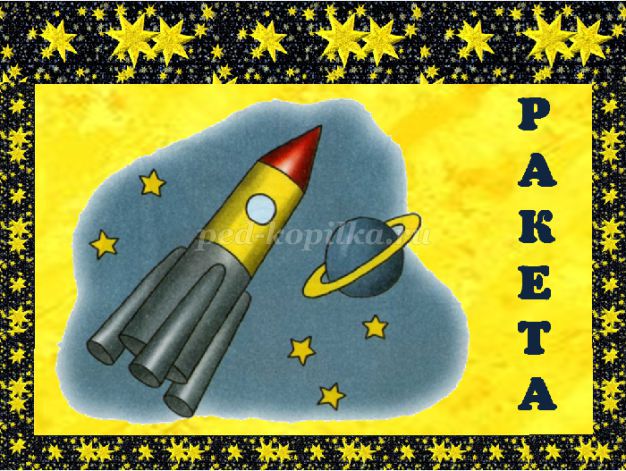
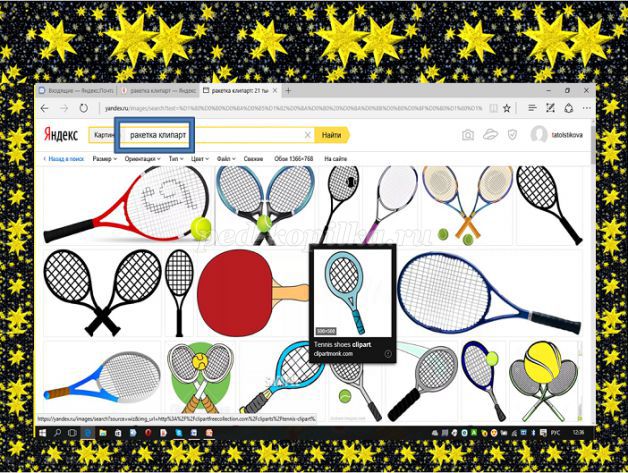
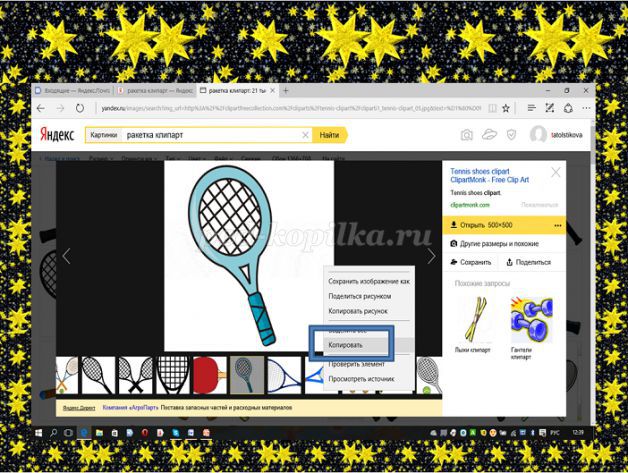

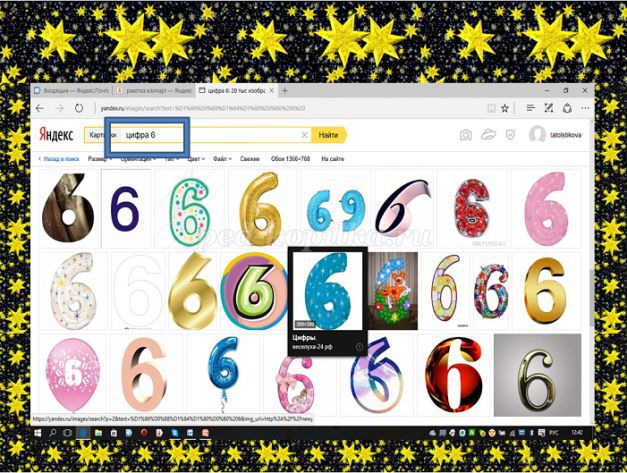
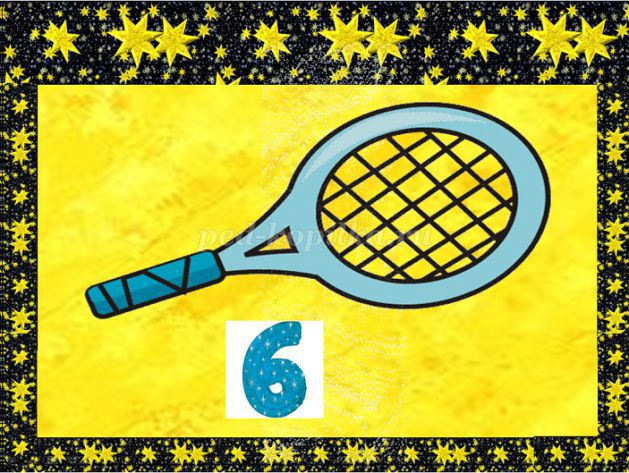

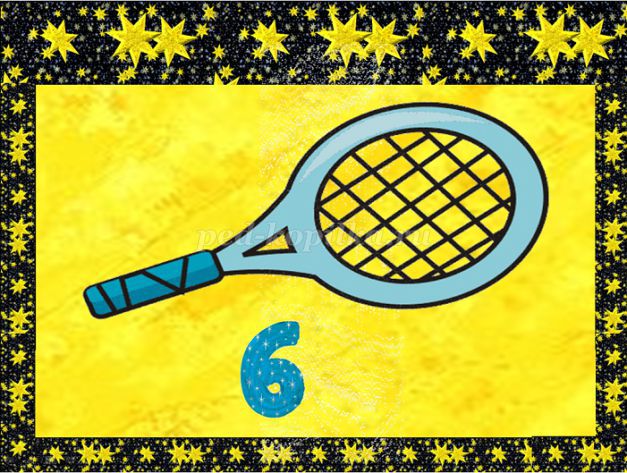

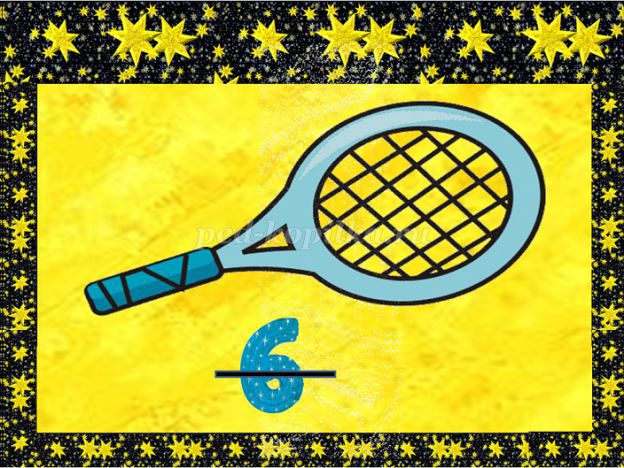


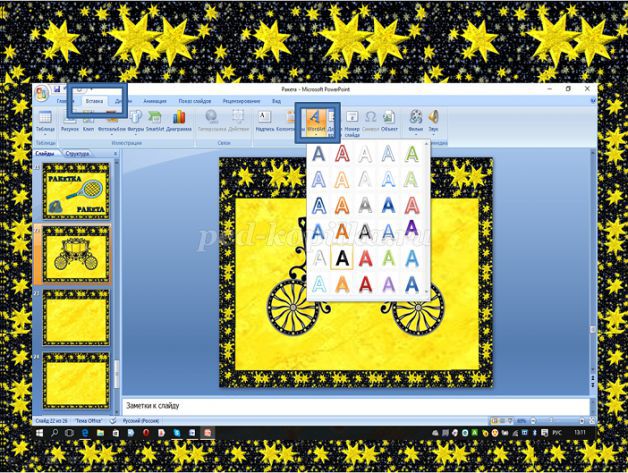



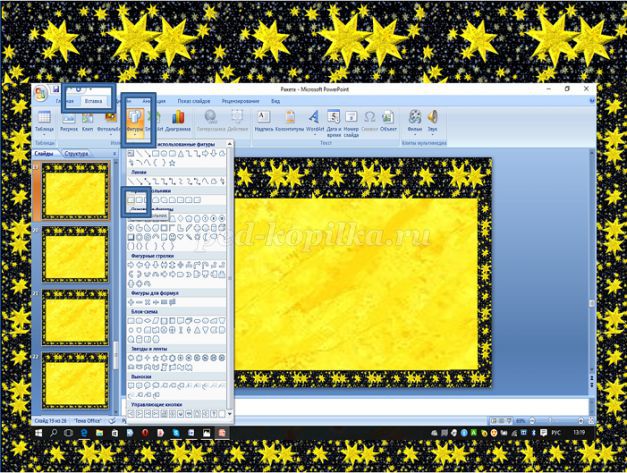
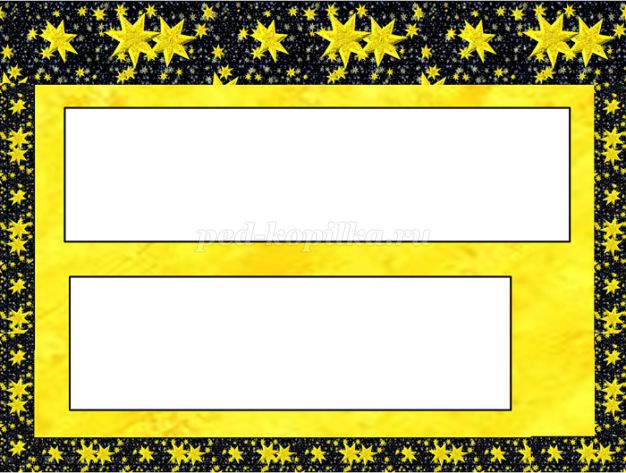
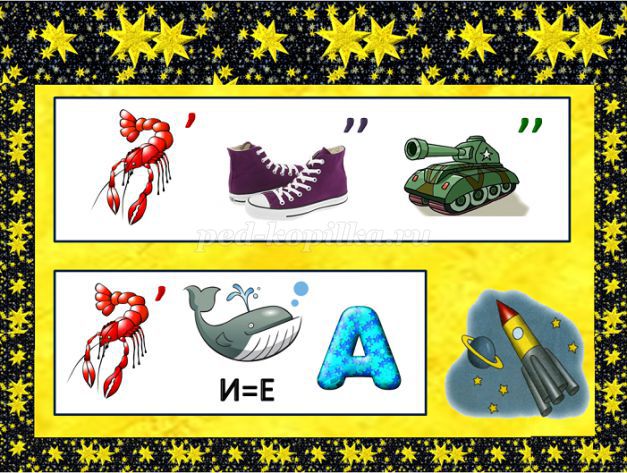



 Ребусы в картинках с ответами для начальной школы
Ребусы в картинках с ответами для начальной школы
 Загадки ребусы с ответами для детей 6-9 лет
Загадки ребусы с ответами для детей 6-9 лет
 Кроссворды и ребусы с ответами для детей про обезьянку
Кроссворды и ребусы с ответами для детей про обезьянку
 Декада краеведения в начальной школе
Декада краеведения в начальной школе




 Материал оформлен с учетом всех требований сайта, цель обозначена и достигнута, задачи в процессе решаются.
Материал оформлен с учетом всех требований сайта, цель обозначена и достигнута, задачи в процессе решаются.